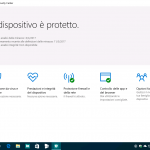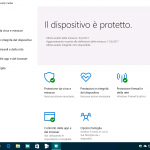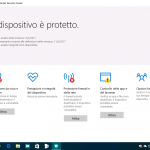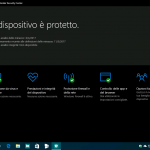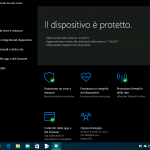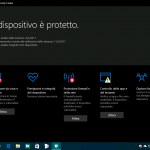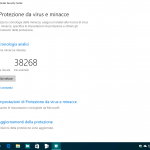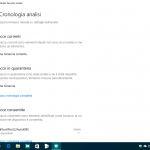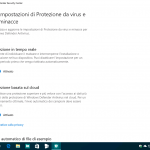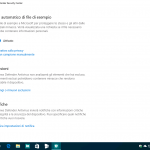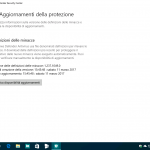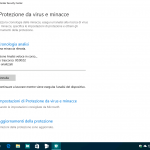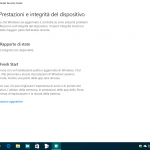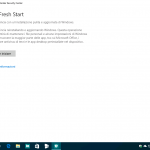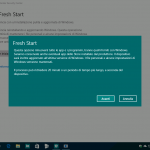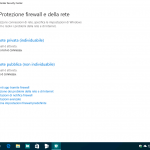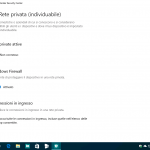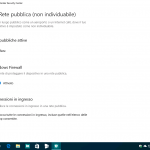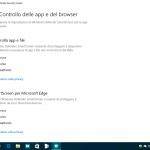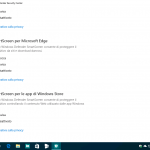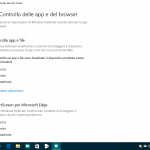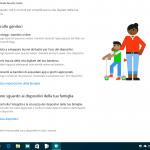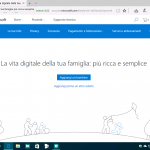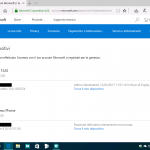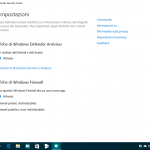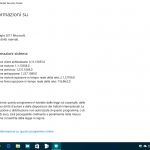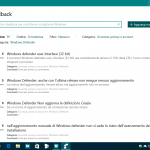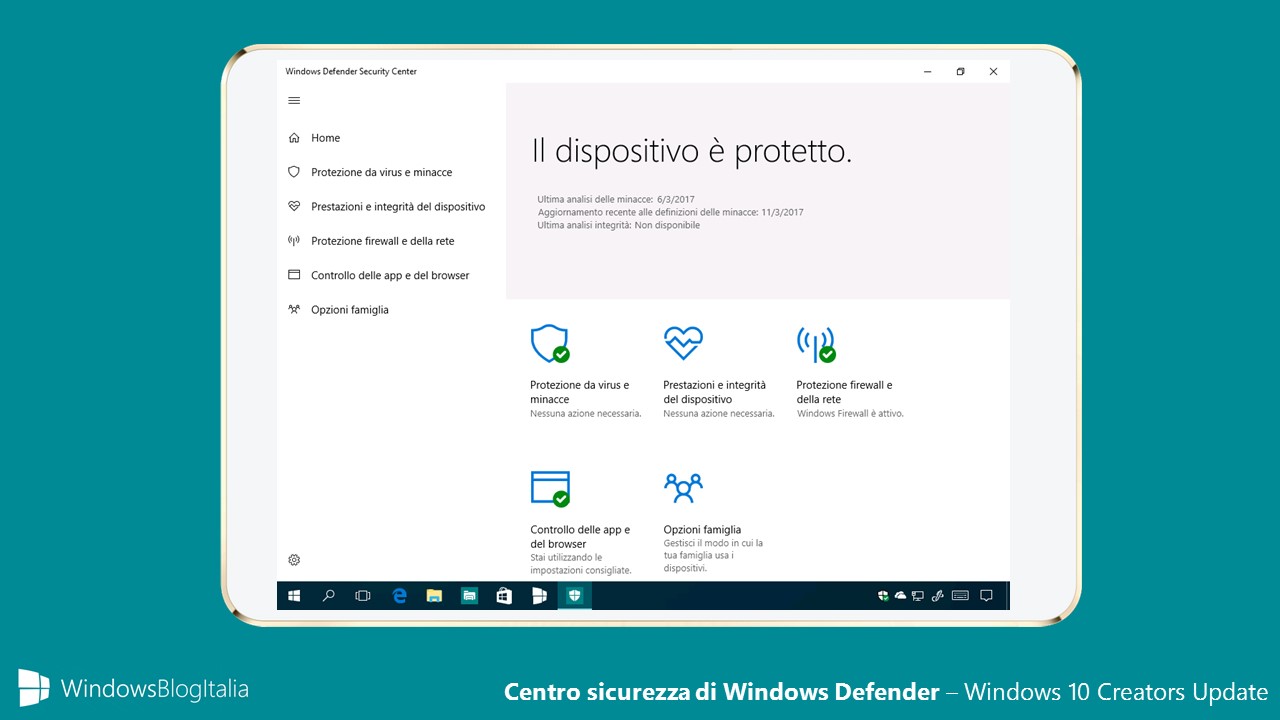
Con l’aggiornamento Creators Update di Windows 10, Microsoft ha deciso di rinnovare completamente il proprio strumento di protezione Windows Defender sostituendo il vecchio programma desktop con l’app Centro sicurezza di Windows Defender. Scopriamo assieme la nuova app.
Centro sicurezza di Windows Defender
L’app Centro sicurezza di Windows Defender è dotata di un’interfaccia semplice e intuitiva. La schermata Home mostra diverse informazioni rapide:
- Stato della protezione (protetto o non protetto).
- Ultima analisi delle minacce.
- Aggiornamento recente alle definizioni delle minacce.
- Ultima analisi integrità.
L’app permetterà di accedere rapidamente alle seguenti funzionalità:
- Protezione da virus e minacce.
- Prestazioni e integrità del dispositivo.
- Protezione firewall e della rete.
- Controllo delle app e del browser.
- Opzioni famiglia.
Protezione da virus e minacce
La sezione Protezione da virus e minacce visualizza la cronologia delle minacce, esegue un’analisi (rapida o approfondita) alla ricerca di virus e altre minacce, specifica le impostazioni di protezione (quelle consigliate da Microsoft o meno) e permette di ottenere gli aggiornamenti della protezione.
L’analisi avanzata permette di scegliere tra tre tipi diversi di scansione:
- Analisi completa – Controlla tutti i file e i programmi in esecuzione sul disco rigido.
- Analisi personalizzata – Permette di scegliere i file e i percorsi che si desidera controllare.
- Analisi di Windows Defender Offline – Questa modalità consente di individuare e rimuovere alcuni software dannosi difficili da rimuovere. Il dispositivo verrà riavviato e verrà eseguita un’analisi.
Le impostazioni di protezione da virus e minacce permette di:
- Attivare o disattivare la protezione in tempo reale.
- Attivare o disattivare la protezione basata sul cloud.
- Attivare o disattivare l’invio automatico di file di esempio.
- Aggiungere o rimuovere delle esclusioni.
- Modificare le impostazioni di notifica.
Gli aggiornamenti della protezione permettono di:
- Verificare la disponibilità di aggiornamenti per le firme virali.
- Visualizzare l’attuale versione delle definizioni delle minacce.
- Visualizzata la data di creazione della versione e l’ultimo aggiornamento eseguito.
Prestazioni e integrità del dispositivo
La sezione Prestazioni e integrità del dispositivo verifica che Windows sia aggiornato e controlla se sono presenti problemi che influiscono sull’integrità del dispositivo. È possibile svolgere le seguenti attività:
- Rapporto di stato – Permette di eseguire un’analisi del PC/tablet Windows 10 per verificare il funzionamento di Windows Update, della capacità di archiviazione, dei driver per il dispositivo e della durata della batteria.
- Reimposta il PC – Permette di eseguire un’installazione pulita e aggiornata di Windows. I file personali e alcune impostazioni saranno mantenute mentre una parte delle app sarà rimossa. Generalmente questa operazione migliora l’esperienza di avvio e di arresto del dispositivo, l’utilizzo della memoria, le prestazioni delle app del Windows Store, l’esperienza di esplorazione e la durata della batteria.
Protezione firewall e della rete
La sezione Protezione firewall e della rete visualizza le connessioni di rete, specifica le impostazioni di Windows Firewall e risolve i problemi della rete e di Internet. Permette di gestire sia le reti pubbliche che quelle private. Per ogni rete è possibile attivare o disattivare Windows Firewall e bloccare le eventuali connessioni in ingresso.
Controllo delle app e del browser
La sezione Controllo delle app e del browser permette di configurare le impostazioni di Windows Defender SmartScreen per le app e i browser. Sono presenti le seguenti tre sezioni:
- Controlla app e file – Consente di proteggere il dispositivo controllando la presenza di app e file non riconosciuti dal Web.
- SmartScreen per Microsoft Edge – Consente di proteggere il dispositivo da siti e download dannosi.
- SmartScreen per le app di Windows Store – Consente di proteggere il dispositivo controllando il contenuto Web utilizzato dalle app Windows Store.
Opzioni famiglia
La sezione Opzioni famiglia permette di trovare in un unico posto quello che occorre per semplificare la vita digitale della famiglia. Sono presenti due sezioni:
- Controllo genitori
- Proteggi i bambini online – Permette di scegliere quali siti possono visitare i bambini durante l’esplorazione del Web con Microsoft Edge.
- Aiuta a sviluppare buone abitudini per l’uso dei dispositivi – Permette di scegliere quando e per quanto tempo i bambini possono usare i loro dispositivi.
- Tieni traccia della vita digitale del tuo bambino – Permette di ottenere dei rapporti settimanali sulle attività online dei bambini.
- Consenti ai bambini di acquistare app e giochi appropriati – Permette di scegliere i contenuti che i bambini possono visualizzare e acquistare per i loro dispositivi.
- Dai uno sguardo ai dispositivi della tua famiglia
- Controlla l’integrità e la sicurezza dei dispositivi della tua famiglia – Permette di assicurarvi che i dispositivi siano aggiornati; inoltre verifica lo stato della sicurezza e dell’integrità dei dispositivi.
Impostazioni Centro sicurezza di Windows Defender
Windows Defender invia le notifiche con le informazioni critiche sull’integrità e la sicurezza del dispositivo. Grazie a queste impostazioni potrete:
- Attivare o disattivare le notifiche di Windows Defender Antivirus.
- Attivare o disattivare le notifiche di Windows Firewall.
Potrete accedere rapidamente anche alla community e potrete visualizzare le informazioni del Centro sicurezza di Windows Defender, l’informativa sulla privacy e potrete anche inviare un feedback.
Impostazioni Windows 10
Recandovi in Impostazioni > Aggiornamento e sicurezza > Windows Defender noterete che le voci di menu disponibili sono state ridotte. È presente il pulsante per avviare il Centro sicurezza di Windows Defender e le informazioni sulla versione del client antimalware, antivirus, antispyware e altro.
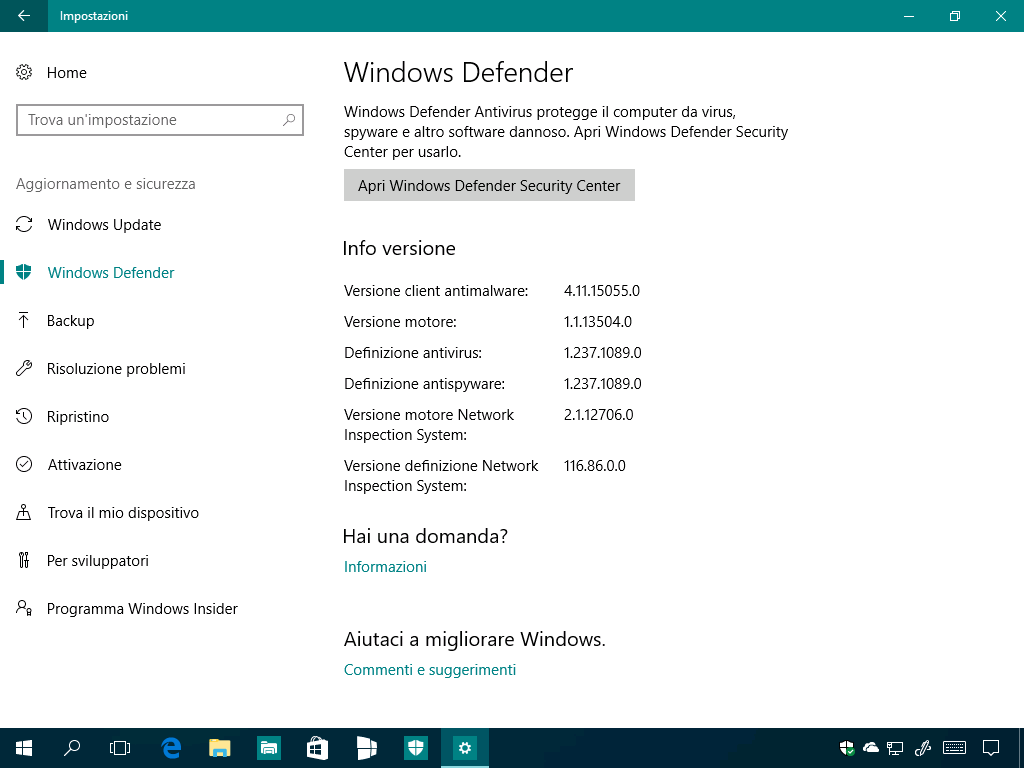
Windows 10 non necessità di un antivirus, basta Windows Defender. Cosa ne pensate della nuova app Centro sicurezza di Windows Defender? Diteci la vostra nei commenti.
Articolo di Windows Blog Italia